|
|
|
Umschlagtext
In Kooperation mit 15 Senioren-Computer-Clubs entwickelte der Verlag diese spezielle Reihe für Sie!
Sie haben jede Menge Lebenserfahrung, aber bisher wenig mit Textverarbeitung zu tun gehabt? Sie sind der Meinung, die Schreibmaschine sei Ihr Freund, aber der Computer sei Ihnen eher feindlich gesonnen? Das wird sich mit diesem Buch schnell ändern. Sie beginnen mit so grundlegenden Dingen wie dem Öffnen und Speichern von Texten. Sie erfahren, wie Sie von Anfang an Ordnung schaffen und so Ihre Meisterwerke auch wiederfinden. Und dann geht es los: Schreiben, korrigieren, drucken, ... Dabei spielt auch das Layout eine Rolle. Und so wird aus einem einfachen Text ein schön gestalteter Text, aus dem Brief ein Dokument, das die Augen erfreut oder aus einer einfachen Einladung zum Abendessen ein Augenschmaus. Natürlich spielen dabei nicht nur Buchstaben eine Rolle, sondern Sie lernen auch, wie man Bilder oder Tabellen in den Text integriert. Kurzum: Dieses Buch begleitet Sie vom ersten kleinen Text bis hin zu so komplizierten Dingen wie Serienbriefen & Co. Leserstimme zur ersten Auflage: "Endlich mal ein Buch, das sich an der Zielgruppe orientiert und durch das großzügige Schriftbild leicht lesbar ist. Auch das erste Buch, bei dem mir endlich mal die Tastatur anständig erklärt wurde - und das nach 20 Jahren Computer-Geschichte. Außerdem verzichtet der Autor darauf, sämtliche Funktionen von Word auszubreiten und dabei doch nur die Hilfe zu kopieren. Stattdessen werden viele Beispiele aus dem Alltag gebracht, die wirklich weiterhelfen." Auf der CD: Beispieltexte aus dem Buch sowie über 100 Cliparts, die Sie für persönliche Zwecke frei verwenden dürfen. Rezension
Meine Mutter hat sich ein Notebook gekauft!
Ich bewundere diesen Unternehmensgeist einer 77-Jährigen, wenngleich auch ein wenig Neid auf die edele Technik aufkommt. Dass die Umstellung von der gewohnten Schreibmaschine wesentlich behutsamer vorzugehen hat wie bei einem Teenager, versteht sich von selbst. Die Verlage haben diese Zielgruppe seit geraumer Zeit erkannt, und bieten Bücher wie dieses an. Dem Thema Textverarbeitung dürfte dabei die Kernaufgabe zukommen, denn das Schreiben an der Schreibmaschine dürfte fast allen vertraut sein, schnelle und gute Ergebnisse die Motivation erleichtern den Einstieg. Das Buch beginnt allerdings mit der sicher gut gemeinten Einstellung von größeren Symbolen und Schriftarten im Betriebssystem und in Word. So findet sich der verunsicherte Computeroldie gleich zu Beginn in den "Tiefen" des Betriebssystems wieder. Eine Hürde, die sicher den einen oder anderen Abschrecken dürfte. Und welcher Oldie lässt sich gern schon auf diese Weise darauf hinweisen, dass er schon soo alt ist ;-) Danach allerdings führt das Buch schrittweise und sinnvoll aufbauend in Word ein. Am Ende eines jeden Kapitels finden sich Zusammenfassungen und Übungen. Die Textbeispiele sind den vermuteten Interessen der Senioren nachempfunden, die Schriftgröße in Ordnung, allerdings wäre eine Serifenschrift mit Sicherheit leichter lesbar gewesen, und auf diesen Aspekt wurde ja eigentlich bei der Produktion der Bücher Wert gelegt. Ob sehr viele Seniorinnen und Senioren in die Tiefen der Word-Funktionen wie Serienbrief oder automatisierte Inhaltsverzeichnisse vordringen werden, wage ich zu bezweifeln. Allerdings ist damit sichergestellt, dass die sorgsame Hinführung nicht seicht bleibt und für jeden PC-Senior genug Herausforderungen bereit hält. Christoph Ranzinger, lehrerbibliothek.de Inhaltsverzeichnis
Vorwort 11
Einleitung 13 Kapitel 1 Mit Word 2003 starten 17 Wofür Word verwendet werden kann 18 Der erste Start von Word 19 Größere Symbole und Schriften in Windows und Word 20 Die Word-Oberfläche 24 Ein neues Dokument erstellen 28 Die erste Fingerübung 29 Den Text abspeichern 34 Jetzt kommt Ihr Text aufs Papier 35 Vom Adler-Such-System zum Tastenvirtuosen 37 Zusammenfassung 44 Übungen 44 Kapitel 2 Texte eingeben und überarbeiten45 Klicken und Bewegen 46 Fließtext und Absätze 47 Befehle und Eingaben zurücknehmen 52 Leerzeichen und Satzzeichen eingeben 54 Text mit der Maus und Tastatur markieren 54 Markierten Text verschieben, löschen und kopieren 60 Arbeiten mit der Zwischenablage 62 Dateien speichern 66 Dateien öffnen 71 Betrachten Sie Ihr Dokument aus verschiedenen Ansichten 72 RechtscrTreib- und Grammatikprüfung 80 AutoKorrektur und AutoFormat 85 Synonymwörterbuch (Thesaurus) 88 Zusammenfassung 90 Übungen 91 Kapitel 3 Alles eine Frage der Form: Textformatierung93 Der Schriftschnitt und Schrifteffekte 94 Schriftart und -große 99 Farbige Schrift 103 Zeichenausrichtung 105 Seite einrichten 107 Seitennummerierung 110 Aufzählungen und Listen 112 Einzüge 117 Geschützte Zeichen und Sonderzeichen 121 Silbentrennung 126 Zusammenfassung 129 Übungen 130 Kapitel 4 Grafiken und Cliparts verschönern den Text 131 Grafiken katalogisieren 132 Eine Grafik einbetten 133 Text mit Grafiken verknüpfen 138 Größe der eingefügten Grafik ändern 140 Grafiken von Text umfließen lassen 143 Grafiken zurechtschneiden 148 Färb- und Lichteigenschaften einstellen 149 Grafiken einscannen 149 Buchstabenkunst mit WordArt 151 WordArts nachträglich formatieren 154 Textfelder für frei positionierbaren Inhalt erzeugen 166 Zusammenfassung 176 Übungen 176 Kapitel 5 Mit Tabulatoren und Tabellen arbeiten ... 177 Mit Standardtabs arbeiten 178 Eine Telefonliste eingeben 181 Tabellen mit Tabulatoren nachträglich formatieren 187 Mehr Komfort mit benutzerdefinierten Tabulatoren 192 Benutzerdefinierte Tabulatoren nachträglich bearbeiten 199 Eine Tabelle anlegen 204 Tabelleninhalt markieren und formatieren 206 Tabellen anpassen 209 Tabellen formatieren 216 Zusammenfassung 228 Übungen 228 Kapitel 6 Beispiele für die perfekte Textgestaltung229 Eine Briefvorlage erstellen 230 Gestalten einer Einladungskarte 239 Zusammenfassung 247 Übungen 247 Kapitel 7 Umfangreiche Dokumente bearbeiten .... 249 Dokumentvorlage für die tägliche Routine anpassen 250 Eine individuelle Vorlage anlegen 253 Eine individuelle Vorlage benutzen 257 Dokumente in Vorlagen umwandeln 259 Fertige Formatvorlagen verwenden 261 Eigene Formatvorlagen erstellen 263 Formatvorlagen anpassen 265 Suchen und Ersetzen 267 Zusammenfassung 270 Übungen 271 Kapitel 8 Inhaltsverzeichnis und Index automatisieren273 Inhaltsverzeichnis erstellen 274 Inhaltsverzeichnis benutzen und aktualisieren 277 Inhaltsverzeichnis formatieren 279 Stichwortverzeichnis vorbereiten 282 Das Stichwortverzeichnis einfügen 286 Zusammenfassung 288 Übungen 289 Kapitel 9 Schritt für Schritt zum Serienbrief 291 Die Steuerdatei und Datensätze 292 Erstellen einer Steuerdatei 292 Erstellen des Serienbriefs 300 Serienbriefe drucken 304 Zusammenfassung 308 Übungen 309 Kapitel 10 Etiketten und Briefumschläge bedrucken 311 Briefumschläge adressieren 312 Etiketten bedrucken 318 Zusammenfassung 323 Übungen 323 Anhang A325 Anhang B 331 Lösungen zu den Übungen333 Kleines PC-Glossar417 Stichwortverzeichnis423 |
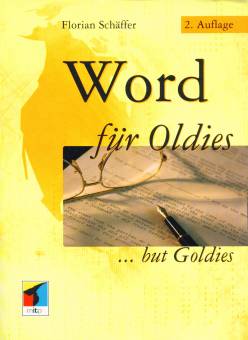
 Bei Amazon kaufen
Bei Amazon kaufen